Bu iOS özelliği ile X’ten eski Twitter kuş logosuna geri dönün
Elon Musk altında Twitter’ın yeniden markalaşmasının çöp ateşini takip etmeyen herkes için, o siyah X tam olarak “sosyal medya uygulaması” titreşimleri vermiyor. Şık, anonim ve evrensel “yalnızca yetişkinler” işaretini taşıyan cehennem sitesinin yeni logosu, bir tarayıcı sekmesinde göründüğü kadar neredeyse bir uygulama simgesi kadar şüpheli görünüyor. (Endişelenmeyin, bunun için bir Chrome uzantısı var.) Neyse ki, […]

Elon Musk altında Twitter’ın yeniden markalaşmasının çöp ateşini takip etmeyen herkes için, o siyah X tam olarak “sosyal medya uygulaması” titreşimleri vermiyor. Şık, anonim ve evrensel “yalnızca yetişkinler” işaretini taşıyan cehennem sitesinin yeni logosu, bir tarayıcı sekmesinde göründüğü kadar neredeyse bir uygulama simgesi kadar şüpheli görünüyor. (Endişelenmeyin, bunun için bir Chrome uzantısı var.)
Neyse ki, iPhone sahipleri için Apple, 2018’den bu yana tüm uygulamalarınızın görünümünü manuel olarak seçmenize izin verdi. İşte ayarlarınıza nasıl gireceğiniz ve o kasvetli siyah X logosunu eski mavi Twitter kuşuyla nasıl değiştireceğiniz.
-
iOS12 veya üstünü çalıştıran bir iPhone
-
Twitter (artık X) yüklüyken
Adım 1: iPhone’unuzdaki Kısayollar uygulamasını açın.
Bu kadar çok kullanmazsanız, şöyle görünür – koyu mavi bir arka plan üzerinde birbirine geçen pembe ve deniz mavisi elmas şekilleri.
Kredi: Apple/Mashable ekran görüntüsü
Adım 2: Sağ üst köşedeki + sembolüne dokunun.
Artı işareti, temel olarak Yeni Kısayol düğmesidir.

Kredi: Apple/Mashable ekran görüntüsü
Adım 3: “Uygulamayı Aç” yazan seçeneğe dokunun.
Bu, seçtiğiniz bir uygulamayı açan bir Kısayol düğmesi oluşturur.

Kredi: Apple/Mashable ekran görüntüsü
Adım 4: Ekranın üst kısmındaki Aç alanında “Uygulama” kelimesine dokunun.
Soluk veya gri görünecektir.
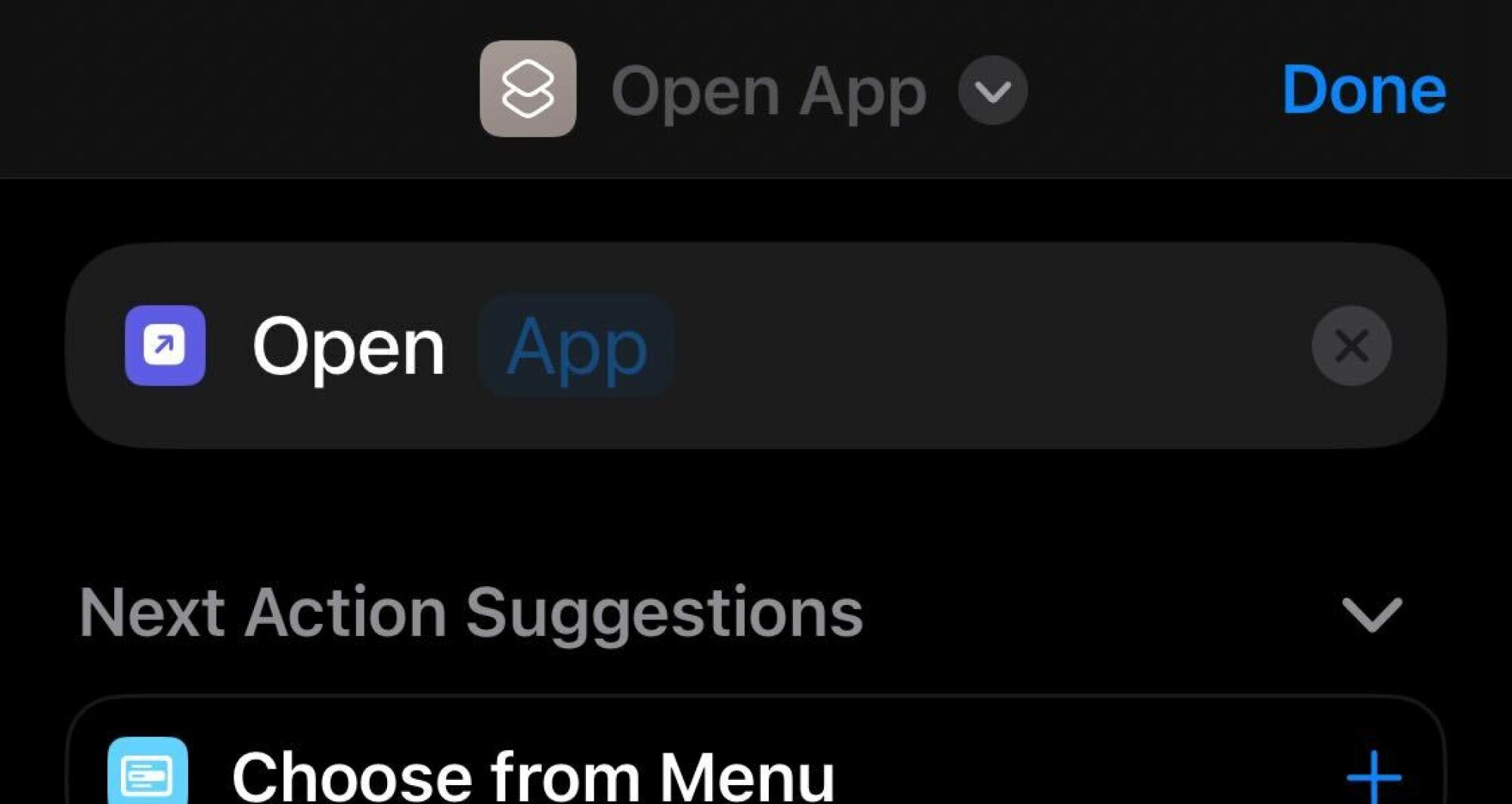
Kredi: Apple/Mashable ekran görüntüsü
Adım 5: Açılan uygulamalar listesinde X’i (veya Twitter’ı) bulun ve seçmek için dokunun.
Twitter uygulamanız henüz X’e güncellenmediyse, açıkçası Twitter’ı aramalısınız. (Bu kısayolu önceden ayarlamak, ana ekranınızın asla X tarafından lekelenmeyeceği anlamına gelir.)

Kredi: Apple/Mashable ekran görüntüsü
Adım 6: Üstte Uygulamayı Aç’ın yanındaki küçük “aşağı” oka ve ardından Ana Ekrana Ekle’ye dokunun.
Bu, biraz ekstra özelleştirme açılır menüsü açacaktır. Buradan, “Simge Seç” altında sunulan basitleştirilmiş emojiden farklı bir simge seçmeyi seçebilirsiniz, ancak klasik kuşu veya başka bir özel şeyi istiyorsanız, okumaya devam edin.
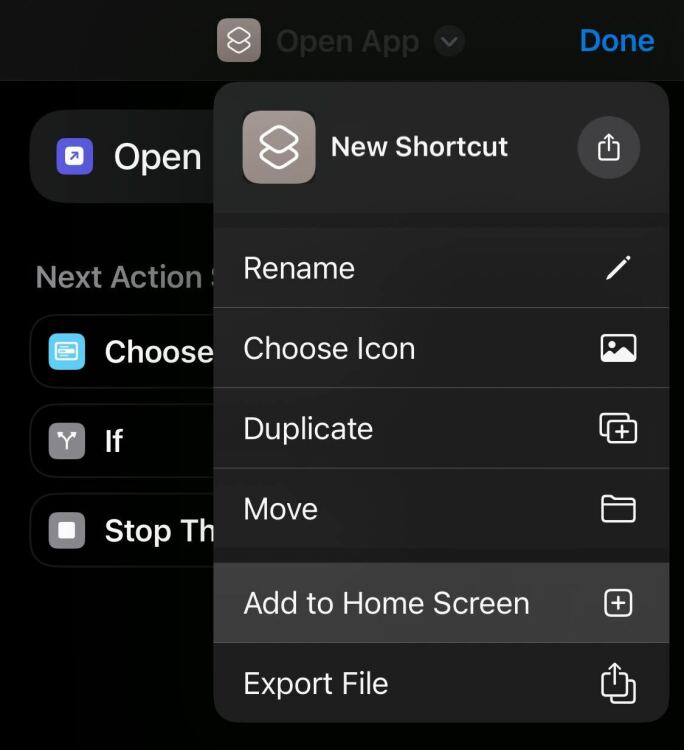
Kredi: Apple/Mashable ekran görüntüsü
Adım 7: Şimdi seçtiğiniz simgeyi ve adı ekleyin.
Ekranın ortasının hemen altında mevcut simgeyi ve Kısayol adını göreceksiniz. Düzenlemek için her birine dokunun. Klasik kuşu istiyorsanız, bir görsel araması yapın ve görebildiğiniz en net olanı kaydedin, ardından onu film rulonuzdan eklemek için Kısayollar’a geri dönün.

Kredi: Apple/Mashable ekran görüntüsü
8. Adım: Lanetli X uygulamanızı bir klasöre taşıyın ve onu özel Kısayolunuzla değiştirin.
Evet, kullanmak istiyorsanız yine de telefonunuzda bir yerde X uygulamasına ihtiyacınız olacak. Ancak Twitter’ın eskiden yaşadığı Kısayol’da geçiş yapabilir ve o tatlı, tatlı inkarın tadını çıkarabilirsiniz. Uygulamalarınızın o kıpır kıpır şeyi yapmasını sağlamak için herhangi bir uygulama simgesine kuvvetlice dokunun/basın ve kasaba düzenlemeye gidin.
X’i canınızın istediği şeye dönüştürmek için bu adımları kullanabilirsiniz. Benimkini “Cehennem Yeri” etiketli çığlık atan minik bir kuş memesine çevirdim çünkü beynimi açtığımda nasıl hissettiğimi kendime hatırlatmak istiyorum. Bazı insanlar için gitti biraz daha sivri bir şey.
Elon’un tuhaf X saplantısı hakkında bir şey yapamayabilirsiniz ama en azından kendi cihazlarınız üzerinde biraz gücünüz var.













